
- •Табличный процессор excel 2000
- •1. Основные понятия
- •1.1. Рабочая книга
- •1.2. Панели инструментов
- •1.3. Модель ячейки
- •1.4. Ввод информации
- •2. Работа с ячейками
- •2.1. Выделение блока ячеек
- •2.2. Вставка и удаление ячеек
- •2.3. Копирование, перемещение и вставка данных
- •2.4. Отмена и повтор команды
- •2.5. Поиск и замена
- •3. Упорядочивание данных
- •3.1. Фильтрация
- •3.2. Сортировка
- •3.3. Числовые ряды
- •3.4. Примечания в ячейках
- •4. Оформление рабочих листов
- •4.1. Форматирование ячеек
- •4.2. Пример форматирования таблицы
- •4.3. Форматирование строк и столбцов
- •5. Расчеты в excel
- •5.1. Вставка и редактирование формул
- •5.2. Относительные и абсолютные адреса ячеек
- •5.3. Использование имен ячеек
- •5.4. Текстовый оператор соединения
- •5.5. Пример создания и оформления бланка
- •5.6. Мастер функций
- •5.7. Матрица
- •6. Создание диаграмм
- •6.1. Основные понятия
- •6.2. Мастер диаграмм
- •6.3. Редактирование диаграмм
- •6.4. Различные типы диаграмм
- •6.4.1. Плоскостная диаграмма
- •6.4.2. Диаграмма-торт
- •6.4.3. Смешанные диаграммы
- •7. Работа с несколькими листами и окнами
- •7.1. Открытие, смена и упорядочивание окон
- •7.2. Разбиение окна на подокна
- •7.3. Листы рабочей книги
- •7.4. Работа с группой листов
- •7.5. Связывание рабочих листов
- •8. Задание на лабораторную работу
- •8.1. Задание
- •8.2. Варианты заданий
- •Волгоградский государственный
- •400131 Волгоград, пр.Им. В.И.Ленина, 28.
- •400131 Волгоград, ул. Советская, 35
- •Табличный процессор Excel 2000
- •Isbn 5-230- © Волгоградский
5.6. Мастер функций
Функция – это заранее определенная формула, которая по одному или нескольким аргументам, заключенным в скобки, вычисляет результат. Программа Excel позволяет использовать большое число встроенных стандартных функций и способна выполнять сложные вычисления.
Если начать ввод формулы щелчком на кнопке Изменить формулу или нажатием клавиши «=», то поле Имя в строке формул заменяется раскрывающимся списком стандартных функций.
Вы можете выбрать нужную функцию с помощью Мастера функций. Чтобы открыть диалоговое окно Мастер функций выберите из списка стандартных функций пункт Другие функции. Данное окно можно открыть также с помощью команды меню Вставка – Функция. В списке Категория выберите ту категорию, к которой относится нужная функция, а в списке Функция – конкретную функцию. Если вы помните название нужной вам функции, то введите его в поле Имя и затем нажмите кнопку Изменить функцию.
После того, как нужная функция выбрана, ее имя заносится в строку формул, а палитра функции изменяется, давая возможность ввести аргументы функции. В нижней части палитры располагается справочная информация, где указывается общее описание назначения функции, а также сведения о задаваемом аргументе. Если аргумент указан полужирным шрифтом, значит, он является обязательным, а если обычным шрифтом, то его можно опустить.
П


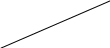 оле
Имя Список функций Кнопка
Мастер диаграмм
оле
Имя Список функций Кнопка
Мастер диаграмм
Изменить функцию
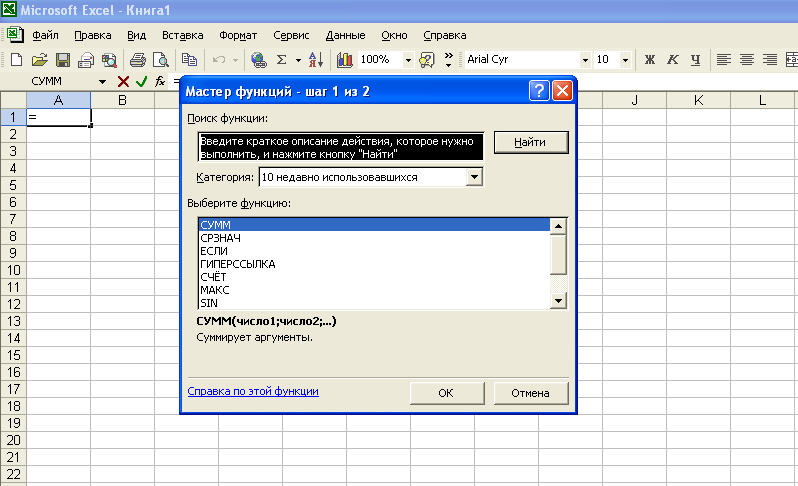
Рисунок 5. Окно Мастер функций.
Задавать аргументы функции можно в числовом виде или как ссылки на ячейки. Некоторые функции могут принимать в качестве параметра диапазон ячеек. При заполнении ячеек формулами, включающими функции, абсолютные и относительные адреса ячеек используются так же, как и в случае простых формул. Программа Excel допускает вложение функций, то есть в качестве параметра одной функции может быть указано значение другой функции.
Упражнение: заполните и отформатируйте таблицу 10. Для определения самой дорогой программы вызовите функцию МАКС. Для расчета итоговой суммы, полученной от продажи заданного количества определенной программы, воспользуйтесь функцией СУММ. При определении средней цены за программу вызовите функцию СРЗНАЧ.
Таблица 10
Пример применения функций
Наименование |
Кол-во |
Цена |
Сумма |
|
|
|
|
Windows |
62 |
270р. |
|
|
|
|
|
Excel |
30 |
280р. |
|
|
|
|
|
Word |
25 |
320р. |
|
|
|
|
|
Corel DRAW |
12 |
410р. |
|
|
|
|
|
Итого |
|
|
|
|
|
||
|
|
|
|
|
|
|
|
Самая дорогая программа |
|
|
|
|
Почтовые расходы 5% |
||
Средняя цена |
|
|
|
|
НДС 20% |
||
|
|
|
|
|
Итого к оплате |
||
